本文详细介绍了苹果手机照片传输到电脑的多种方法,包括AirDrop的无线便捷、iCloud的云端同步、iTunes/Finder的稳定传输以及第三方软件的灵活选择。文章还分析了照片传输的潜在风险,并提供了相应的规避措施,例如选择安全可靠的传输方式,定期备份照片等。希望能够帮助用户快速安全地将苹果手机照片传输到电脑,并妥善保存珍贵的回忆。
AirDrop:苹果设备间的无线传输利器
AirDrop是苹果设备之间快速传输文件的神器,它无需网络连接,只需在附近开启AirDrop功能的苹果设备即可实现照片的无线传输。
使用AirDrop传输照片,首先确保你的苹果手机和电脑都在同一Wi-Fi网络或蓝牙范围内,并都开启了AirDrop功能。
在手机相册中选择需要传输的照片,点击分享按钮,选择AirDrop,然后选择你的电脑即可开始传输。
AirDrop传输速度快,操作简单,非常适合传输少量照片,但对于大量照片传输,速度可能会受到距离和设备性能的影响。
例如,在拥挤的公共场所,AirDrop的传输效率可能会降低。
此外,AirDrop的安全性也值得注意,确保传输的设备是可信赖的,以免个人信息泄露。

iCloud云同步:照片自动备份的便捷之选
iCloud是苹果提供的云存储服务,它可以自动备份你的手机照片到云端,并同步到其他苹果设备上。
开启iCloud照片同步后,你的手机照片会自动上传到iCloud云盘,你可以在电脑上登录iCloud官网或使用iCloud for Windows软件下载照片。
iCloud照片同步非常方便,无需手动操作,照片会自动备份,但需要足够的iCloud存储空间,如果空间不足,需要付费升级。
例如,如果你的iCloud存储空间只有5GB,那么存储大量照片就会显得捉襟见肘。
此外,iCloud同步依赖网络连接,在网络不稳定或无网络的情况下,照片同步可能会中断或失败。
iTunes/Finder:传统方法的稳定传输
iTunes(macOS Catalina 之前)或Finder(macOS Catalina 及之后)是苹果官方提供的管理苹果设备的软件,它也可以用来传输照片。
将苹果手机连接到电脑,打开iTunes或Finder,在设备页面找到照片选项卡,勾选“同步照片”,选择需要同步的照片或相册,点击同步即可。
这种方法相对传统,传输速度可能不如AirDrop快,但稳定性好,尤其适合传输大量照片。
需要注意的是,iTunes或Finder传输照片需要手机和电脑连接,连接过程中不要断开连接,以免传输失败。
例如,在使用iTunes或Finder传输照片时,确保电脑USB接口稳定可靠,防止意外断电或插拔。
第三方软件:更灵活的选择
除了苹果官方提供的工具外,市面上还有很多第三方软件可以用来传输苹果手机的照片到电脑,例如,许多图片管理软件都支持连接手机进行照片导入,并且具有丰富的编辑功能。
使用第三方软件传输照片,首先需要下载并安装相应的软件,然后按照软件的提示连接手机,选择需要传输的照片,点击传输即可。
第三方软件通常具有更丰富的功能,例如图片编辑、压缩、格式转换等,但需要注意选择信誉良好的软件,以避免病毒或恶意软件的风险。
例如,在选择第三方软件时,建议查看软件的评价和用户反馈,选择口碑好、安全性高的软件。
需要注意的是,不同的软件操作流程可能会有所不同,需要仔细阅读软件的使用说明。
照片传输的潜在风险与规避
在传输照片的过程中,可能会遇到一些潜在的风险,例如照片丢失、数据泄露、病毒感染等。
为了避免这些风险,需要采取一些措施,例如选择可靠的传输方式,定期备份照片,安装杀毒软件,使用安全的网络环境等。
例如,在使用公共Wi-Fi传输照片时,建议使用VPN等加密工具,以保护个人信息安全。
另外,定期备份照片非常重要,即使照片传输失败,也可以从备份中恢复。

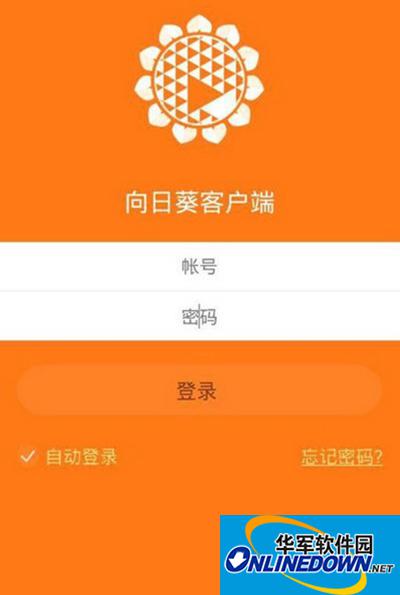
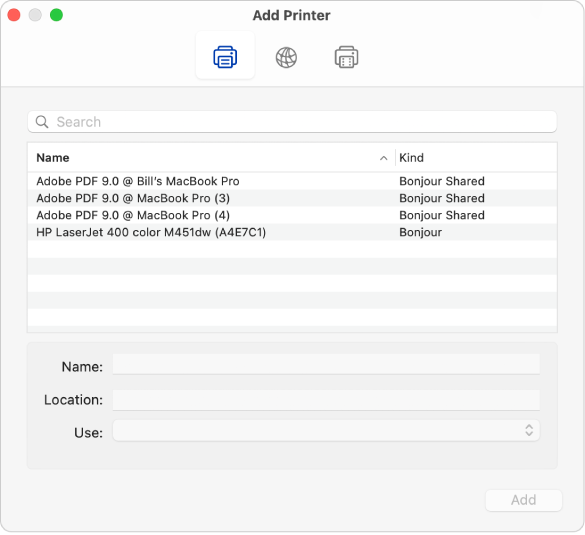

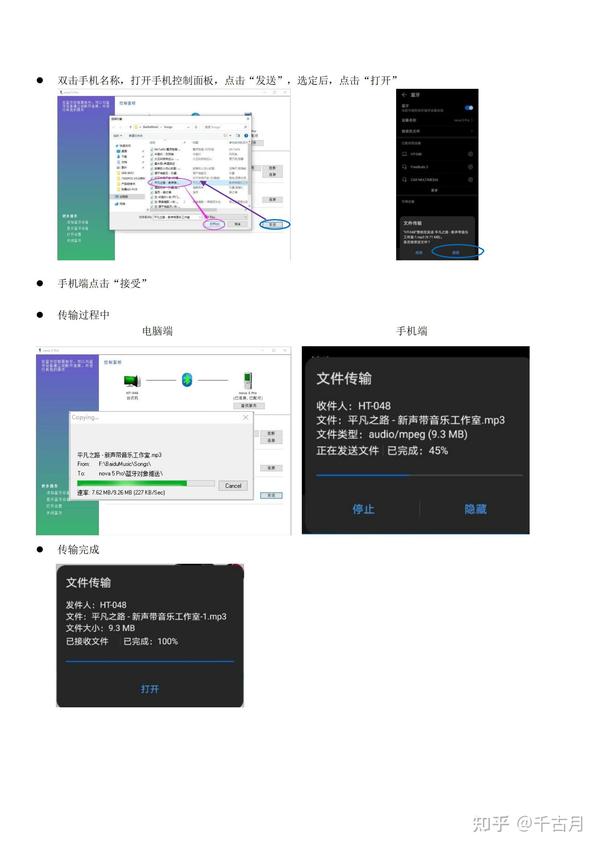

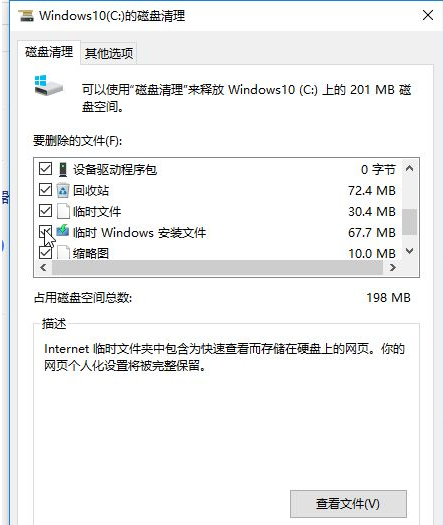
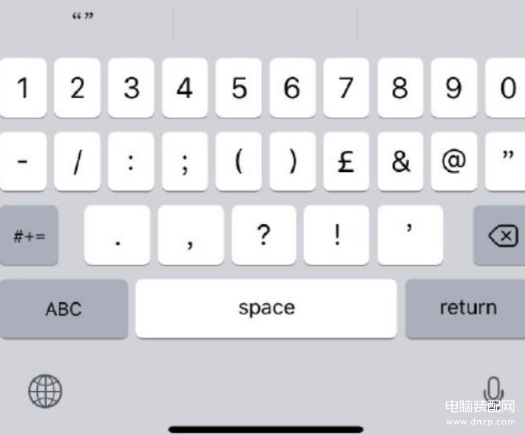

 鄂ICP备15020274号-1
鄂ICP备15020274号-1